Se non trovi foto o video nell'app Foto
Controlla in posizioni come l'album Eliminati di recente o Nascosti, la tua libreria condivisa e Foto di iCloud.
Controlla nell'album Eliminati di recente
Se elimini foto o video per errore, puoi recuperarli dall'album Eliminati di recente. Vai all'app Foto > Album e tocca Eliminati di recente nella sezione Altro.
Su iPhone o iPad
In iOS 16 e iPadOS 16.1 o versioni successive, usa Face ID o Touch ID per sbloccare l'album Eliminati di recente.
Tocca una foto o un video, poi tocca Recupera. Per recuperare più foto, tocca Seleziona, seleziona le foto o i video, poi tocca Recupera.
Conferma di voler recuperare le foto o i video.
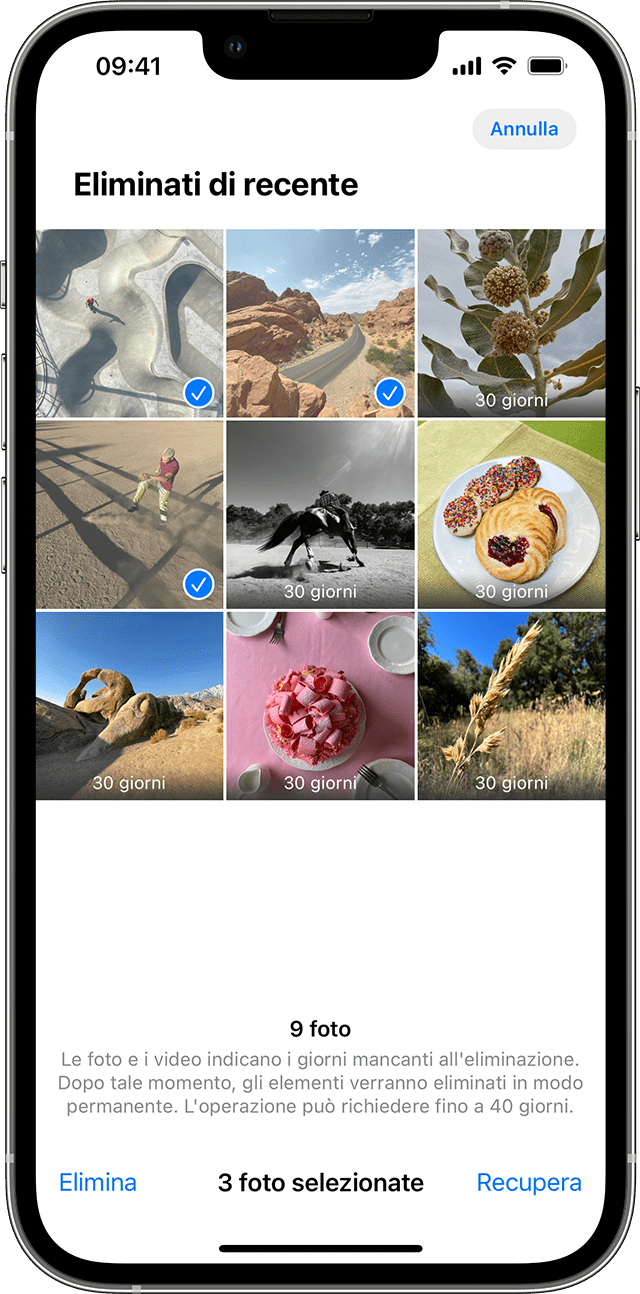
Su Mac
In macOS Ventura o versioni successive, usa Touch ID o la password di login per sbloccare l'album Eliminati di recente.
Fai clic sulla foto o sul video.
Fai clic su Recupera.
Gli elementi restano nell'album Eliminati di recente per 30 giorni, trascorsi i quali verranno eliminati definitivamente e non potrai più recuperarli.
Mostra le foto
Se nascondi le foto e i video, vedrai i contenuti solo nel tuo album Nascosti, per cui potrebbero sembrare mancanti. Puoi tuttavia mostrarli in qualsiasi momento. Con iOS 14 e versioni successive, puoi nascondere l'album Nascosti in modo che non venga mai visualizzato nell'app Foto. Pertanto, se non trovi foto o video, assicurati che l'album Nascosti sia attivato in modo da vederlo.
Se usi Foto di iCloud, le foto che nascondi su un dispositivo vengono nascoste anche sugli altri tuoi dispositivi.
Su iPhone o iPad
Nell'app Foto, vai al pannello Album.
Tocca Nascosti sotto Altro.
In iOS 16 e iPadOS 16.1 o versioni successive, usa Face ID o Touch ID per sbloccare l'album Nascosti.
Seleziona la foto o il video che vuoi mostrare di nuovo.
Tocca il e poi tocca Mostra.
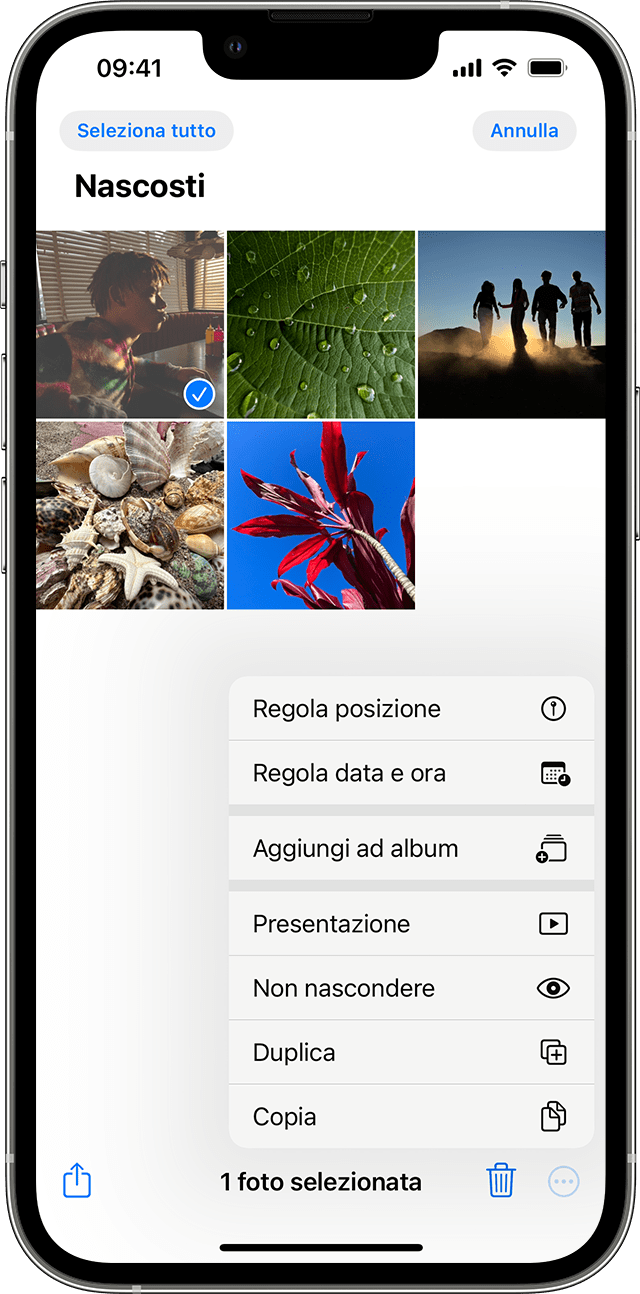
Su Mac
Apri Foto e nella barra dei menu fai clic su Vista, poi seleziona Mostra album Nascosti.
Nella barra laterale, seleziona Nascosti.
In macOS Ventura o versioni successive, usa Touch ID o la password di login per sbloccare l'album Nascosti.
Seleziona la foto o il video che vuoi mostrare di nuovo.
Fai clic sulla foto tenendo premuto il tasto Ctrl, quindi scegli Rivela foto. Puoi anche scegliere Immagine > Rivela foto dalla barra dei menu oppure premere Comando-L.
Assicurati che l'opzione Foto di iCloud sia attivata
Con Foto di iCloud puoi archiviare in modo sicuro tutte le foto e i video in iCloud, in modo da potervi accedere da tutti i tuoi dispositivi. Se hai scattato una foto sul tuo iPhone con la funzione Foto di iCloud attivata ma in seguito l'hai disattivata, la foto che non trovi potrebbe comunque essere in Foto di iCloud.
Su iPhone o iPad
Vai su Impostazioni [nome utente] e poi tocca iCloud.
Tocca Foto.
Attiva Foto di iCloud.
Su Mac
Vai su Foto > Impostazioni.
Fai clic sul pannello iCloud.
Seleziona Foto di iCloud.
Dopo aver attivato l'opzione Foto di iCloud, potresti doverti connettere al Wi-Fi e attendere alcuni minuti. Quindi, cerca nuovamente le tue foto.
Controlla nella tua Libreria foto condivisa su iCloud
In iOS 16.1, iPadOS 16.1 e versioni successive, puoi unirti a una Libreria foto condivisa su iCloud o iniziarne una Alcune foto potrebbero apparire solo in determinate viste della libreria.
Scopri come passare dalla tua libreria personale a quella condivisa e viceversa su iPhone o iPad
Accedi con lo stesso ID Apple
Perché le tue foto e i tuoi video siano sincronizzati su tutti i tuoi dispositivi, esegui l'accesso ad iCloud con lo stesso ID Apple su tutti i dispositivi.
Puoi controllare quale ID Apple è collegato al dispositivo da Impostazioni. Vedrai il tuo nome e l'indirizzo email. L'indirizzo email è il tuo ID Apple.
Ulteriori informazioni
Se inserisci una foto o un video in un album, poi elimini l'elemento da Foto, questo verrà eliminato ovunque, anche dall'album in cui l'avevi inserito. Puoi recuperare la foto dall'album Eliminati di recente per 30 giorni.
Scopri cosa fare se le foto non si sincronizzano con il dispositivo.